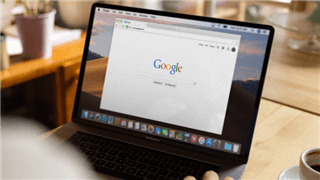Wie kann man Daten trotz kaputtem bzw. defektem Huawei Display retten – so geht’s
Liebe Huawei-Benutzer, geht es Ihnen auf die Nerven, wenn Ihr Display von Ihrem Huawei-Handy kaputt ist und Sie nichts tun können, aber trotzdem Ihr Daten retten möchten? Es ist üblicherweise ganz schwer, Daten von einem kaputten bzw. defekten Display zu retten, unmöglich ist es jedoch auch nicht. Im Folgenden stellen wir Ihnen 3 Methoden, um Ihnen dabei zu helfen, ihr Daten auf Huawei-Handy bzw. auf Ihr P20, P30 trotz dem kaputten bzw. defekten Display zu retten.
Als Huawei-Benutzer sind Sie in der Regel daran gewöhnt, Ihr Huawei-Handy nicht nur als ein Kommunikationsgerät sondern auch als ein Speichergerät zu verwenden. Viele wichtige Daten, wie Fotos, Videos, Kontakte, Dokumente und so weiter, speichern Sie normalerweise auf Ihrem Huawei-Handy, weil Sie damit Ihre Daten dann irgendwo abrufen können, wenn Sie sie brauchen, statt ein Notebook zu nutzen. Deswegen spielt Ihr Huawei-Handy immer eine wichtige Rolle.
Aber es kommt oft vor, dass Sie das Display Ihres Huawei-Handys aus Versehen kaputt gemacht haben, und mit dem Handy können Sie dann nichts tun. Wie retten Sie in diesem Fall Ihre Daten, wenn das Display kaputt ist? Wie kommen Sie an Daten von einem defekten Huawei-Handy? Was können Sie machen, wenn Huawei Display kaputt ist? Und wer kann Ihre Huawei Daten retten? Die folgenden 3 Methoden werden Ihnen gut dabei helfen, wenn Sie mit diesem Problem konfrontiert sind.
 Methode 1: Huawei Display kaputt Daten retten – kein Sperrbildschirm vorher eingerichtet – über HiSuite
Methode 1: Huawei Display kaputt Daten retten – kein Sperrbildschirm vorher eingerichtet – über HiSuite Methode 2: Huawei Display kaputt Daten retten – mit Sperrbildschirm über DroidKit
Methode 2: Huawei Display kaputt Daten retten – mit Sperrbildschirm über DroidKit  Methode 3: Huawei Display kaputt Daten retten – mit Sperrbildschirm – über OTG
Methode 3: Huawei Display kaputt Daten retten – mit Sperrbildschirm – über OTGMethode 1: Huawei Display defekt Daten retten – kein Sperrbildschirm vorher eingerichtet – über HiSuite
Wenn zum Glück keine Display-Sperre auf Ihrem Huawei-Handy eingerichtet ist, können Sie ganz einfach Ihre Daten retten.
Schritt 1: Staten Sie Ihr Huawei-Handy und verbinden Sie es mit Ihrem PC.
Schritt 2: Laden Sie HiSuite herunter.
Schritt 3: Öffnen Sie HiSuite und wählen Sie die Daten, die Sie retten möchten, indem HiSuite auf den Speicher des Handys zugreift.
- Eine der Voraussetzungen für die Nutzung von HiSuite ist, dass das USB-Debugging auf Ihrem Gerät mit diesem Computer aktiviert sein muss. Wenn nicht, müssen Sie nach dem Anschluss jedoch auf dem Handy-Bildschirm auf Zulassen/Erlauben klicken.
- Die zweite Voraussetzung: Sie müssen In USB-Einstellungen auf Übertragen von Dateien umschalten, wenn Sie das USB-Debugging nicht vorher schon aktiviert haben.
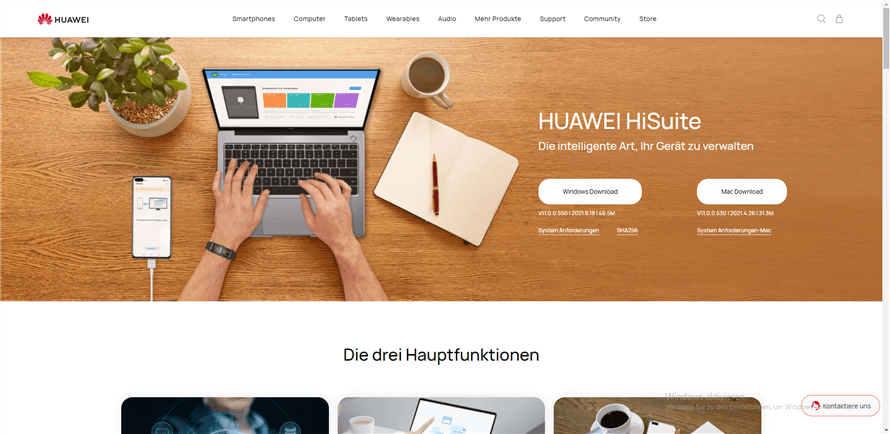
Huawei HiSuite herunterladen
Methode 2: Huawei Display kaputt Daten retten – mit Sperrbildschirm über DroidKit
Angesichts der Gefahr von der Offenlegung persönlicher Informationen wollen viele Huawei Benutzer Ihre Daten nur über Google sichern – ein vergleichsweise zulässiges Sicherungstool. Wenn Sie Ihre Daten mit Backups in Google retten möchten, empfehlen wir Ihnen ein einfach zu bedienendes Wiederherstellungstool, und zwar DroidKit. Sie können sowohl Kontakte, als auch andere Daten, wie Fotos, Videos und so weiter anhand von DroidKit einfach retten.
Hier muss kein USB-Debugging aktiviert bleiben und Sie müssen Ihr Gerät auch nicht an den Computer anschließen.
DrodiKit kann Sie im ersten Moment vor Handykatastrophen retten. Mithilfe von DrodiKit können Sie:
- Verlorene Fotos, Kalender, WhatsApp-Chats, Nachrichten und mehr ohne Root wiederherstellen.
- Sperrbildschirm auf Android-Geräten entfernen und gespeicherte Passwörter anzeigen lassen.
- Keine Kenntnisse erforderlich. Ihre Daten und Ihr Handy mit einfachen Klicks in wenigen Minuten speichern.
Laden Sie bitte DroidKit zum Ausprobieren herunter und folgen Sie danach den weiteren Schritten wie unten, um Daten aus Google zu retten.
Gratis Herunterladen * 100% sauber & sicher
Schritt 1: Rufen Sie DroidKit auf und klicken Sie auf Von Google-Konto unter der Kategorie Daten–Extractor.
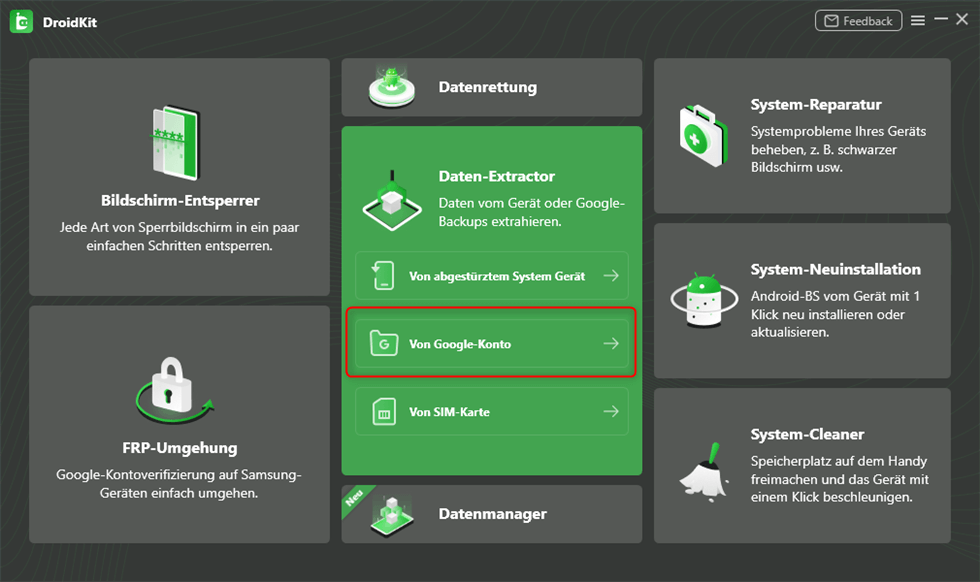
DroidKit-Daten-Extractor-von Google-Konto
Schritt 2: Wählen Sie die Datentypen je nach Ihren Bedürfnissen zur Rettung aus. Und klicken Sie nach der Auswahl auf Starten.
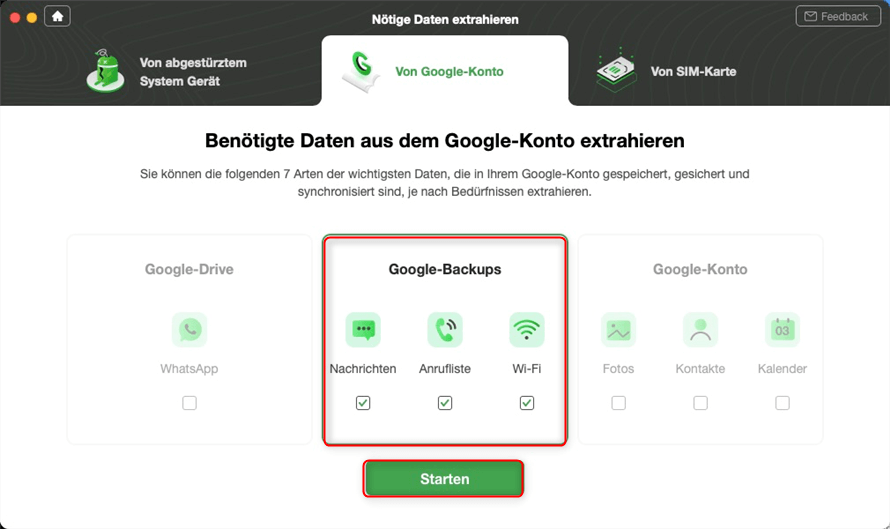
Datentypen in Google-Sicherung wählen
Schritt 3: Geben Sie Ihre Google-Konto-Informationen ein, und klicken Sie auf Anmelden.
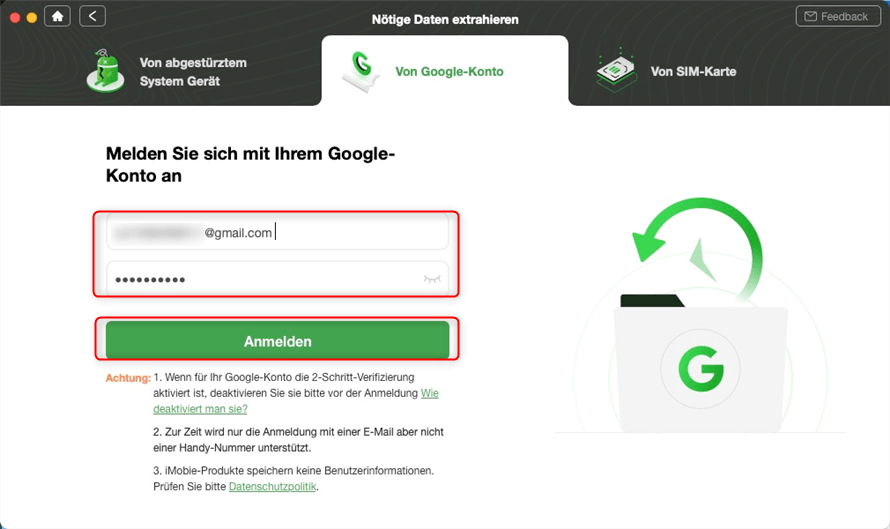
Sich mit Google-Konto anmelden
Schritt 4: Wählen Sie ein Backup aus, aus denen Sie Daten retten möchten. und klicken Sie dann auf Weiter.
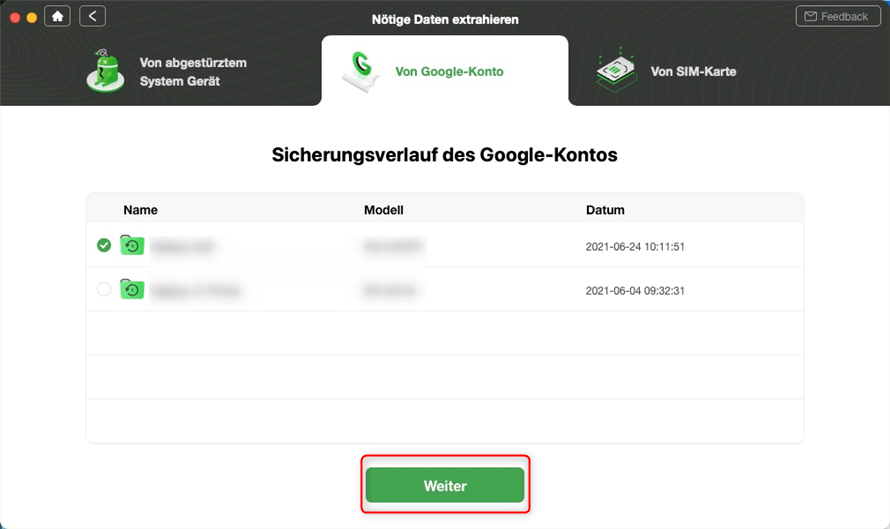
Backup von Google wählen
Schritt 5: Wählen Sie die Daten, die Sie auf den Computer wiederhrestellen möchten, und klicken Sie dann auf zum Mac/PC.
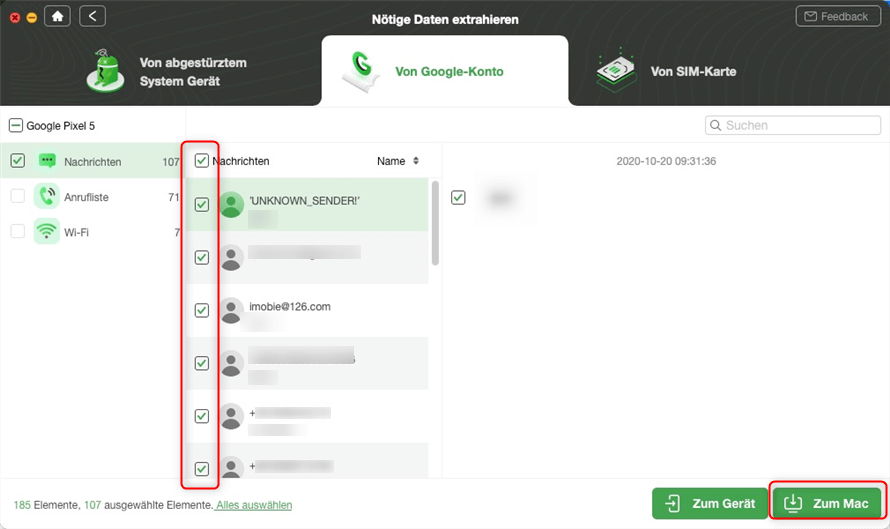
Daten von Google auswählen
Warten Sie geduldig, bis der Vorgang abgeschlossen ist.
Sie können Ihre Daten auch von abgestürztem Gerät retten: Wie kann man Daten von einem kaputten Display retten – Android >
Methode 3: Huawei Display defekt Daten retten – mit Sperrbildschirm – über OTG
Huawei P30 Display kaputt daten retten, das möchten Sie erreichen? Für Huawei-Benutzer steht eine besondere Methode zur Verfügung. Da Huawei-Handys wie zum Beispiel P20 oder P30 „On-the-Go“ unterstützen, nähmlich OTG, gibt es die Möglichkeit, Ihr Huawei-Handy über einen USB-Adapter, Tastatur oder Maus anzuschließen und Ihr Huawei-Handy so zu entsperren. Dann ist der Zugang zum Handy-Speicher freigegeben. Danach können Sie Ihr Huawei-Handy über ein USB Kabel mit Ihrem PC verbinden und Ihre Daten retten. In diesem Fall müssen Sie einen USB-Adapter On-the-Go kaufen.

Huawei OTG
Schritt 1: Verbinden Sie Ihr Huawei-Handy mit dem USB-Adapter On-the-Go.
Schritt 2: Mithilfe On-the-Go schließen Sie Ihr Huawei-Handy mit Tastatur oder Maus an.
Schritt 3: Geben Sie den PIN-Code und entsperren Sie Ihr Huawei-Handy.
Schritt 4: Wiederholen Sie Methode 1 und können Sie die Daten retten.
Sie müssen dabei ebenfalls die Voraussetzung der ersten Methode erfüllen.
Fazit
Für die Huawei-Benutzer ist es ganz ärgerlich, wenn das Display vom Huawei-Handy kaputt ist, weil man nichts mit dem Huawei-Handy tun kann. Aber man speichert in der Regel ganz viele wichtige Daten auf dem Handy. Zur Sicherheit von Ihren wichtigen Daten empfehlen wir Ihnen grundsätzlich, wichtige Daten regelmäßig auf Ihr Google-Konto zu synchronisieren. Wenn Sie diese Vorbedingung schon erfüllt haben, können Sie DroidKit gratis ausprobieren. Mit DroidKit können Sie einfach und schnell Ihre Daten wie Kontakte, Fotos, Videos, WhatsApp-Nachrichten, Musik und so retten. Probieren Sie es doch mal aus! Wenn Sie weitere Fragen haben, schreiben Sie uns gerne per E-mails.
DroidKit
- Wichtige Daten von Google-Konto extrahieren in jedem Szenario.
- Ihnen weitere systematische Probleme wie z. B. schwarzer Bildschirm, Gerät eingefroren, Touchscreen funktioniert nicht, Apps stürzen ab, Kamera versagt, usw. zur Verfügung stehen.
- Keine Kenntnisse erforderlich, nur ein paar einfache Klicks, um das Problem ohne Datenverlust zu lösen.
Herunterladen für Win100% sauber und sicher
Herunterladen für Mac100% sauber und sicher
Gratis Herunterladen * 100% sauber und sicher
Weitere Fragen über Produkt? Kontaktieren Sie bitte userem Support Team, um Lösungen schnell zu bekommen >